Windows 7 Process Explorer — загрузите два лучших

В Windows 7 есть немало улучшений, с которыми согласится большинство. Но не все функции были улучшены, и нельзя сказать, что вся ОС была построена на…
Редактор формул позволяет пользователям добавлять распространённые математические уравнения в документы. Вы также можете использовать его для создания собственных уравнений с помощью библиотеки математических функций. Это очень полезный инструмент, который также был доступен в более старых версиях Microsoft Office, но не по умолчанию, а как дополнение. Он был включён в состав MS Office 2007, но был ограничен только MS Word. Теперь MS Office 2010 расширяет эту функцию и на PowerPoint.
Теперь давайте рассмотрим, как использовать его в PowerPoint 2010. Для начала запустите MS PowerPoint 2010 и нажмите кнопку «Вставить». Вы увидите опцию «Редактор формул», как показано на следующем снимке экрана.
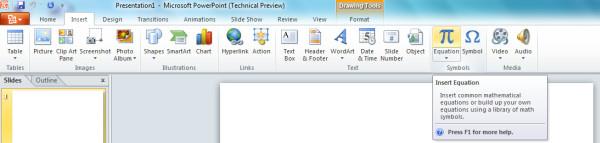
Теперь добавлять различные типы формул и уравнений стало очень просто. Просто нажмите кнопку раскрывающегося списка под опцией «Уравнение».
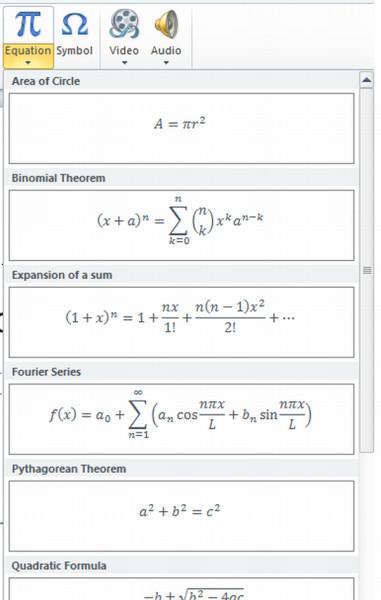
Выберите нужный тип уравнения, и теперь вы готовы добавлять математические уравнения и формулы в свои презентации. Приятного просмотра!
В Windows 7 есть немало улучшений, с которыми согласится большинство. Но не все функции были улучшены, и нельзя сказать, что вся ОС была построена на…
Откройте для себя ooVoo: кроссплатформенный инструмент общения для голосовых вызовов, видеозвонков и обмена мгновенными сообщениями на Windows, Mac, Android и iOS.
Преобразуйте текст в высококачественные аудиофайлы WAV с помощью функции преобразования текста в речь WAV. Настройте битрейт, громкость и скорость воспроизведения для плавного воспроизведения.
Ранее мы рассмотрели совет по добавлению рамок к фотографиям. В этом уроке мы рассмотрим, как добавить к рамке больше деталей, то есть добавить интересные и…
Хотите узнать точную скорость передачи данных на вашем USB-накопителе или внешнем жёстком диске? SpeedOut — это простая программа, которая поможет вам определить скорость передачи данных.
Battery Bar — это бесплатный инструмент для Windows, который размещается на панели задач и отслеживает состояние аккумулятора вашего ноутбука в режиме реального времени с помощью уникального алгоритма. Многие
Если вы часто меняете разрешение экрана, вы наверняка замечали, что значки путаются, и вам приходится вручную переставлять их заново.
Узнайте, что такое исполняемый файл Antimalware Service Executable, как он защищает ваш ПК с Windows и почему он иногда потребляет много ресурсов ЦП.
Как создать резервную копию настроек документа Photoshop
Как синхронизировать закладки из Windows 10 с macOS


![Как добавить края к вашим фотографиям в Photoshop [Урок] Как добавить края к вашим фотографиям в Photoshop [Урок]](https://tips.webtech360.com/resources8/r252/image-4440-0829093900681.jpg)



